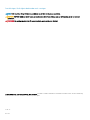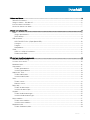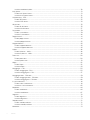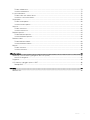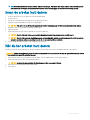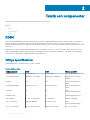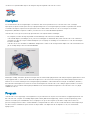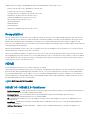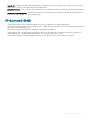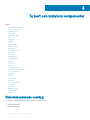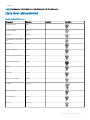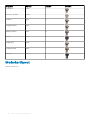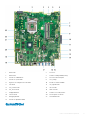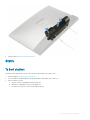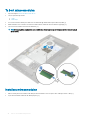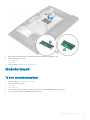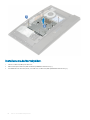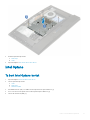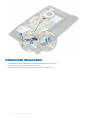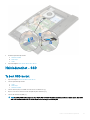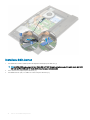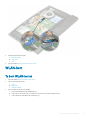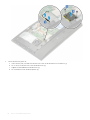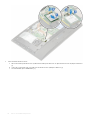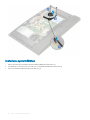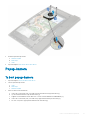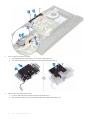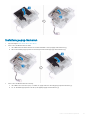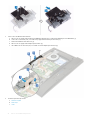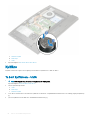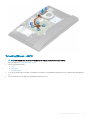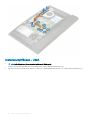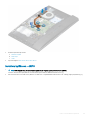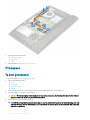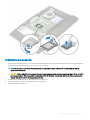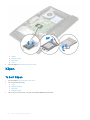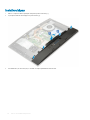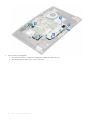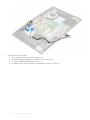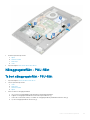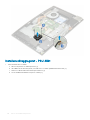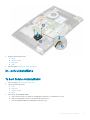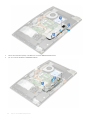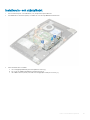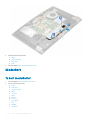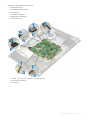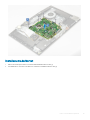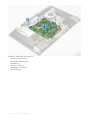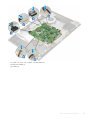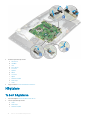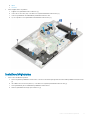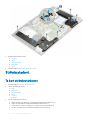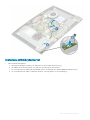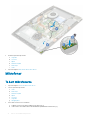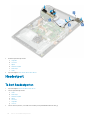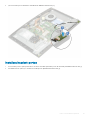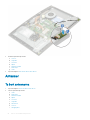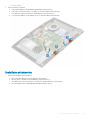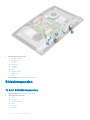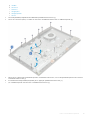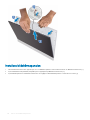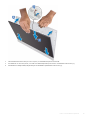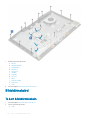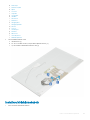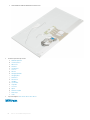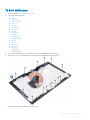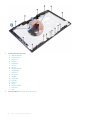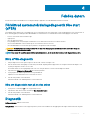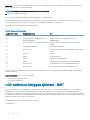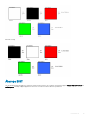Dell OptiPlex 7760 Allt-i-ett
Servicehandbok
Regleringsmodell: W17C
Regleringstyp: W17C001

Anmärkningar, försiktighetsbeaktanden och varningar
OBS: OBS innehåller viktig information som hjälper dig att få ut det mesta av produkten.
VIKTIGT!: VIKTIGT! Indikerar risk för skada på maskinvaran eller förlust av data, samt ger information om hur du undviker
problemet.
VARNING: En varning signalerar risk för egendomsskada, personskada eller dödsfall.
© 2017 2018 Dell Inc. eller dess dotterbolag. Med ensamrätt. Dell, EMC och andra varumärken är varumärken som tillhör Dell Inc. eller dess dotterbolag.
Andra varumärken kan vara varumärken som tillhör respektive ägare.
2018 - 05
Rev. A00

Innehåll
1 Arbeta med datorn......................................................................................................................................... 6
Säkerhetsinstruktioner...................................................................................................................................................... 6
Stänga av datorn – Windows 10...................................................................................................................................... 6
Innan du arbetar inuti datorn.............................................................................................................................................7
När du har arbetat inuti datorn.........................................................................................................................................7
2 Teknik och komponenter................................................................................................................................8
DDR4................................................................................................................................................................................... 8
Viktiga specikationer..................................................................................................................................................8
DDR4-detaljer............................................................................................................................................................... 9
USB-funktioner.................................................................................................................................................................10
USB 3.0/USB 3.1 Gen 1 (SuperSpeed USB)............................................................................................................10
Hastighet...................................................................................................................................................................... 11
Program........................................................................................................................................................................ 11
Kompatibilitet...............................................................................................................................................................12
HDMI.................................................................................................................................................................................. 12
HDMI 1.4 - HDMI 2.0-funktioner...............................................................................................................................12
Fördelar med HDMI:................................................................................................................................................... 13
3 Ta bort och installera komponenter...............................................................................................................14
Rekommenderade verktyg...............................................................................................................................................14
Lista över skruvstorlek.....................................................................................................................................................15
Moderkortlayout............................................................................................................................................................... 16
Gummifötter...................................................................................................................................................................... 17
Ta bort gummifötterna............................................................................................................................................... 18
Installera gummifötterna............................................................................................................................................ 18
Kabelskydd - tillval............................................................................................................................................................ 19
Ta bort kabelskyddet.................................................................................................................................................. 19
Installera kabelskyddet.............................................................................................................................................. 20
Stativ.................................................................................................................................................................................. 21
Ta bort stativet............................................................................................................................................................21
Montera stativet.........................................................................................................................................................22
Bakre hölje.........................................................................................................................................................................23
Ta bort det bakre höljet............................................................................................................................................. 23
Installera det bakre höljet.......................................................................................................................................... 24
Hårddisk............................................................................................................................................................................ 25
Ta bort hårddiskmonteringen....................................................................................................................................25
Installera hårddiskmonteringen.................................................................................................................................26
Minnesmodulen................................................................................................................................................................ 27
Ta bort minnesmodulen.............................................................................................................................................28
Installera minnesmodulen.......................................................................................................................................... 28
Moderkortskydd...............................................................................................................................................................29
Ta bort moderkortskyddet........................................................................................................................................ 29
Innehåll
3

Installera moderkortskyddet..................................................................................................................................... 30
Intel Optane....................................................................................................................................................................... 31
Ta bort Intel Optane-kortet........................................................................................................................................31
Installera Intel Optane-kortet....................................................................................................................................32
Halvledarenhet - SSD...................................................................................................................................................... 33
Ta bort SSD-kortet.................................................................................................................................................... 33
Installera SSD-kortet................................................................................................................................................. 34
WLAN-kort....................................................................................................................................................................... 35
Ta bort WLAN-kortet................................................................................................................................................ 35
Installera WLAN-kortet..............................................................................................................................................37
Systemäkt.......................................................................................................................................................................39
Ta bort systemäkten................................................................................................................................................39
Installera systemäkten.............................................................................................................................................40
Popup-kamera...................................................................................................................................................................41
Ta bort popup-kamera................................................................................................................................................41
Installera popup-kameran..........................................................................................................................................43
Knappcellsbatteri..............................................................................................................................................................45
Ta bort knappcellsbatteriet....................................................................................................................................... 45
Installera knappcellsbatteriet.................................................................................................................................... 45
Kyläns.............................................................................................................................................................................. 46
Ta bort kylänsen - UMA..........................................................................................................................................46
Installera kylänsen - UMA....................................................................................................................................... 48
Processor..........................................................................................................................................................................50
Ta bort processorn.....................................................................................................................................................50
Installera processorn...................................................................................................................................................51
Kåpan.................................................................................................................................................................................52
Ta bort kåpan..............................................................................................................................................................52
Installera kåpan...........................................................................................................................................................54
Nätaggregat - PSU..........................................................................................................................................................55
Ta bort nätaggregatet -PSU.....................................................................................................................................55
Installera nätaggregatet - PSU.................................................................................................................................57
Nätaggregatsäkt - PSU-äkt....................................................................................................................................... 59
Ta bort nätaggregatsäkt - PSU-äkt.....................................................................................................................59
Installera nätaggregatet - PSU-äkt........................................................................................................................60
In- och utdatafäste...........................................................................................................................................................61
Ta bort indata-/utdatafästet......................................................................................................................................61
Installera in- och utdatafästet...................................................................................................................................63
Moderkort.........................................................................................................................................................................64
Ta bort moderkortet.................................................................................................................................................. 64
Installera moderkortet................................................................................................................................................67
Högtalare...........................................................................................................................................................................70
Ta bort högtalarna......................................................................................................................................................70
Installera högtalarna....................................................................................................................................................71
Strömbrytarkort................................................................................................................................................................72
Ta bort strömbrytarkortet......................................................................................................................................... 72
Installera strömbrytarkortet...................................................................................................................................... 73
Mikrofoner.........................................................................................................................................................................74
4
Innehåll

Ta bort mikrofonerna..................................................................................................................................................74
Installera mikrofonerna.............................................................................................................................................. 75
In- och utdatakortet.........................................................................................................................................................76
Ta bort indata- och utdata-kortet............................................................................................................................ 76
Installera in- och utdata-kortet.................................................................................................................................78
Headsetport......................................................................................................................................................................80
Ta bort headsetporten...............................................................................................................................................80
Installera headset-porten........................................................................................................................................... 81
Antenner............................................................................................................................................................................82
Ta bort antennerna.....................................................................................................................................................82
Installera antennerna..................................................................................................................................................83
Bildskärmspanelen........................................................................................................................................................... 84
Ta bort bildskärmspanelen........................................................................................................................................ 84
Installera bildskärmspanelen..................................................................................................................................... 86
Bildskärmskabel................................................................................................................................................................88
Ta bort bildskärmskabeln...........................................................................................................................................88
Installera bildskärmskabeln........................................................................................................................................89
Mittram............................................................................................................................................................................. 90
Ta bort mittramen.......................................................................................................................................................91
Installera mittramen................................................................................................................................................... 92
4 Felsöka datorn............................................................................................................................................. 95
Förbättrad systemutvärderingsdiagnostik före start (ePSA)..................................................................................... 95
Köra ePSA-diagnostik................................................................................................................................................95
Diagnostik......................................................................................................................................................................... 95
LCD-skärmens inbyggda självtest - BIST..................................................................................................................... 96
Åberopa BIST..............................................................................................................................................................97
5 Få hjälp........................................................................................................................................................98
Kontakta Dell.................................................................................................................................................................... 98
Innehåll
5

Arbeta med datorn
Ämnen:
• Säkerhetsinstruktioner
• Stänga av datorn – Windows 10
• Innan du arbetar inuti datorn
• När du har arbetat inuti datorn
Säkerhetsinstruktioner
Följ dessa säkerhetsföreskrifter för att skydda datorn och dig själv. Om inget annat anges förutsätts det att varje procedur i det här
dokumentet uppfyller följande villkor:
• Du har läst säkerhetsinformationen som medföljde datorn.
• Komponenter kan sättas tillbaka eller – om de införskaas separat – installeras genom att borttagningsproceduren utförs i omvänd
ordning.
VARNING
: Koppla bort nätströmmen innan du öppnar datorkåpan eller -panelerna. När du är klar med arbetet inuti datorn, sätt
tillbaka alla kåpor, paneler och skruvar innan du ansluter nätströmmen.
VARNING: Innan du utför något arbete inuti datorn ska du läsa säkerhetsinstruktionerna som medföljde datorn. Mer information
om säkert handhavande nns på Regulatory Compliance Homepage på www.dell.com/regulatory_compliance.
VIKTIGT!: Många reparationer ska endast utföras av certierade servicetekniker. Du bör endast utföra felsökning och enkla
reparationer enligt vad som auktoriserats i din produktdokumentation, eller efter instruktioner från service- och support-teamet
online eller per telefon. Skador som uppstår till följd av service som inte har godkänts av Dell täcks inte av garantin. Läs och följ
de säkerhetsanvisningar som medföljde produkten.
VIKTIGT!: Undvik elektrostatisk urladdning genom att jorda dig med ett jordningsarmband eller genom att regelbundet beröra en
omålad, jordad metallyta innan du rör vid datorn för att utföra några demonteringsuppgifter.
VIKTIGT!: Hantera komponenter och kort varsamt. Rör inte komponenterna eller kontakterna på ett kort. Håll ett kort i dess
kanter eller med hjälp av dess metallmonteringskonsol. Håll alltid komponenten, t.ex. en processor, i kanterna och aldrig i stiften.
VIKTIGT!: Dra i kontakten eller dragiken, inte i själva kabeln, när du kopplar loss en kabel. Vissa kablar har kontakter med
låsikar. Tryck i så fall in låsikarna innan du kopplar ur kabeln. När du drar isär kontaktdon håller du dem korrekt riktade för att
undvika att kontaktstiften böjs. Se även till att båda kontakterna är korrekt inriktade innan du kopplar in kabeln.
OBS: Färgen på datorn och vissa komponenter kan skilja sig från de som visas i det här dokumentet.
Stänga av datorn – Windows 10
VIKTIGT!
: Undvik dataförlust genom att spara och stänga alla öppna ler och avsluta alla program innan du stänger av datorn,
eller tar bort sidopanelen.
1 Klicka eller tryck på .
2 Klicka eller tryck på och klicka eller tryck sedan på Stäng.
1
6 Arbeta med datorn

OBS: Kontrollera att datorn och alla anslutna enheter är avstängda. Om datorn eller någon ansluten enhet inte stängdes av
automatiskt när du stängde av operativsystemet trycker du ned strömknappen i 6 sekunder för att stänga av dem.
Innan du arbetar inuti datorn
1 Se till att arbetsytan är ren och plan så att inte datorkåpan skadas.
2 Stäng av datorn.
3 Om datorn är ansluten till en dockningsstation (dockad) frigör du den.
4 Koppla bort alla nätverkskablar från datorn (om tillgängliga).
VIKTIGT!: Om datorn har en RJ45-port kopplar du bort nätverkskabeln genom att först koppla bort kabeln från datorn.
5 Koppla bort datorn och alla anslutna enheter från eluttagen.
6 Öppna datorhöljet.
7 Håll strömbrytaren intryckt i cirka 5 sekunder för att jorda moderkortet.
VIKTIGT!: Undvik elektriska stötar genom att alltid koppla bort datorn från eluttaget innan du utför steg 8.
VIKTIGT!: Undvik elektrostatiska urladdningar genom att jorda dig själv. Använd ett antistatarmband eller vidrör en omålad
metallyta med jämna mellanrum samtidigt som du rör vid en kontakt på datorns baksida.
8 Ta bort installerade ExpressCard-kort och smartkort från deras fack.
När du har arbetat inuti datorn
När du har utfört utbytesprocedurerna ser du till att ansluta de externa enheterna, korten och kablarna innan du startar datorn.
VIKTIGT!
: Undvik skada på datorn genom att enbart använda batteriet som är utformat för den här speciella Dell-datorn. Använd
inte batterier utformade för andra Dell-datorer.
1 Anslut externa enheter, som portreplikator eller mediabas, och sätt tillbaka alla kort som ExpressCard-kort.
2 Anslut eventuella telefon- eller nätverkskablar till datorn.
VIKTIGT!
: Anslut alltid nätverkskablar till nätverksenheten först och sedan till datorn.
3 Anslut datorn och alla anslutna enheter till eluttagen.
4 Starta datorn.
Arbeta med datorn
7

Teknik och komponenter
I det här kapitlet beskrivs den teknik och de komponenter som nns i systemet.
Ämnen:
• DDR4
• USB-funktioner
• HDMI
DDR4
DDR4-minne (med dubbel datahastighet av fjärde generationen) är en snabbare uppföljare till DDR2- och DDR3-tekniken och tillåter en
kapacitet på upp till 512 GB jämfört med högst 128 GB per DIMM för DDR3. DDR4 Synchronous Dynamic Random-Access Memory
(Synkront dynamiskt RAM) har en annan utformning än både SDRAM och DDR för att hindra användaren från att installera fel typ av minne
i systemet.
DDR4 behöver ett 20 procent lägre spänningstal (bara 1,2 volt) än DDR3, som kräver 1,5 volt för att fungera. DDR4 stöder även ett nytt,
djupt avstängningsläge som låter värdenheten gå in i vänteläge utan att dess minne behöver uppdateras. I det djupa avstängningsläget
förväntas strömförbrukningen i vänteläge minska med 40 till 50 procent.
Viktiga specikationer
I följande tabell jämförs specikationerna för DDR3 och DDR4:
Tabell 1. DDR3 och DDR4
Funktion/alternativ DDR3 DDR4 Fördelar med DDR 4
Kretsdensiteter 512 Mbit–8 Gbit 4 Gbit–16 Gbit Större DIMM-kapaciteter
Överföringshastigheter 800 Mbit/s–2 133 Mbit/s 1 600 Mbit/s–3 200 Mbit/s Migrering till I/O med högre
hastighet
Spänning 1,5 V 1,2 V Lägre strömförbrukning för
minnet
Låg spänningsstandard Ja (DDR3L vid 1,35 V) Förväntad vid 1,05 V Lägre strömförbrukning för
minnet
Interna fält 8 16 Högre
dataöverföringshastigheter
Fältgrupper (BG) 0 4 Snabbare gruppvis åtkomst
VREF-ingångar 2 – DQ och CMD/ADDR 1 – CMD/ADDR VREFDQ nu inbyggd
tCK – DLL aktiverat 300 MHz–800 MHz 667 MHz–1,6 GHz Högre
dataöverföringshastigheter
tCK – DLL inaktiverat 10 MHz–125 MHz (tillval) Odenierat till 125 MHz DLL av stöds nu helt
2
8 Teknik och komponenter

Funktion/alternativ DDR3 DDR4 Fördelar med DDR 4
Läslatens AL+CL AL+CL Utökade värden
Skrivlatens AL+CWL AL+CWL Utökade värden
DQ-drivrutin (ALT) 40 &Omega 48 &Omega Optimal för PtP-program
DQ-buss SSTL15 POD12 Mindre I/O-brus och -ström
RTT-värden (i &Omega) 120, 60, 40, 30, 20 240, 120, 80, 60, 48, 40, 34 Stöd för högre
dataöverföringshastigheter
RTT tillåts inte Gruppvis läsning Inaktiveras under gruppvis
läsning
Enkelt att använda
ODT-lägen Nominellt, dynamiskt Nominellt, dynamiskt, parkerat Extra kontrolläge; OTF-
värdeändring
ODT-kontroll ODT-signalering krävs ODT-signalering krävs inte Enkel ODT-kontroll; routning
utan ODT tillåten; PtP-program
Register för era syften Fyra register – 1 denierat, 3
RFU
Fyra register – 3 denierade, 1
RFU
Ger ytterligare specialavläsning
DIMM-typer RDIMM, LRDIMM, UDIMM,
SODIMM
RDIMM, LRDIMM, UDIMM,
SODIMM
DIMM-stift 240 (R, LR, U); 204 (SODIMM) 288 (R, LR, U); 260 (SODIMM)
RAS ECC CRC, paritet, adresserbarhet,
GDM
Fler RAS-funktioner; förbättrad
dataintegritet
DDR4-detaljer
Det nns några hårna skillnader mellan DDR3- och DDR4-minnesmoduler som beskrivs nedan.
Skillnad mellan nyckelskårorna
Nyckelskåran på en DDR4-modul sitter på ett annat ställe än nyckelskåran på en DDR3-modul. Båda skårorna sitter på isättningskanten,
men skåran på DDR4 har en något annorlunda placering så att det inte går att installera modulen på ett inkompatibelt kort eller en
inkompatibel plattform.
Figur 1. Skillnad mellan skårorna
Tjockare moduler
DDR4-modulerna är något tjockare än DDR3-modulerna för att rymma er signallager.
Teknik och komponenter
9

Figur 2. Skillnad i tjocklek
Rundad kant
DDR4-moduler har en rundad kant som underlättar vid isättning och minskar belastningen på kretskortet när minnet installeras.
Figur 3. Rundad kant
USB-funktioner
USB (Universal Serial Bus) lanserades 1996. Det förenklade drastiskt anslutningen mellan värddatorer och kringutrustning, till exempel möss,
tangentbord, externa drivrutiner och skrivare.
Låt oss med hjälp av nedanstående tabell ta en snabb titt på hur USB har utvecklats.
Tabell 2. Utveckling av USB
Typ Dataöverföringshastighet Kategori Introduktionsår
USB 3.0/USB 3.1 Gen 1 5 Gbps Superhastighet 2010
USB 2.0 480 Mbps Hög hastighet 2000
USB 3.1 Gen 2 10 Gbps Superhastighet 2013
USB 3.0/USB 3.1 Gen 1 (SuperSpeed USB)
I många år har USB 2.0 varit den rådande gränssnittsstandarden i PC-världen med omkring 6 miljarder sålda enheter, men behovet av ännu
högre hastighet växer i och med att datorhårdvaran blir allt snabbare och kraven på bandbredd allt större. USB 3.0/USB 3.1 Gen 1 är svaret
på konsumenternas krav med en hastighet som i teorin är 10 gånger snabbare än föregångaren. I korthet har USB 3.1 Gen 1 följande
egenskaper:
• Högre överföringshastigheter (upp till 5 Gbit/s)
• Ökad maximal bussprestanda och ett mer eektivt strömutnyttjande för bättre samverkan med energislukande enheter.
• Nya energisparfunktioner.
• Dataöverföring med full duplex och stöd för nya överföringstyper.
• Bakåtkompatibilitet med USB 2.0.
• Nya kontakter och kablar.
10
Teknik och komponenter

I avsnitten som följer behandlas några av de vanligaste frågorna angående USB 3.0/USB 3.1 Gen 1.
Hastighet
För närvarande nns det tre hastighetslägen som denieras i den senaste specikationen för USB 3.0/USB 3.1 Gen 1, nämligen
SuperSpeed, Hi-Speed och Full-Speed. Det nya SuperSpeed-läget har en överföringshastighet på 4,8 Gbit/s. Specikationen omfattar
fortfarande USB-lägena Hi-Speed och Full-Speed, eller vad som brukar kallas USB 2.0 och USB 1.1. Dessa lägen är fortfarande
långsammare (480 Mbit/s respektive 12 Mbit/s), men nns kvar för att säkerställa bakåtkompatibilitet.
USB 3.0/USB 3.1 Gen 1 ger en mycket högre prestanda tack vare följande tekniska förändringar:
• En ytterligare fysisk buss har lagts till parallellt med den bentliga USB 2.0-bussen (se bilden nedan).
• USB 2.0 hade tidigare fyra ledningar (ström, jord och ett ledningspar för dierentiella data). Med USB 3.0/USB 3.1 Gen 1 tillkommer
ytterligare fyra, vilket ger två par för dierentialsignaler (för mottagning och sändning) för en kombination av totalt åtta anslutningar i
kontakter och kablar.
• USB 3.0/USB 3.1 Gen 1 använder ett dubbelriktat datagränssnitt i stället för den lösning med halv duplex som USB 2.0 använder. Detta
ger en tiofaldig ökning av den teoretiska bandbredden.
Med dagens ständigt ökande krav på dataöverföringar med HD-videoinnehåll, lagringsenheter med terabyte-kapacitet, digitala kameror med
högt megapixelvärde osv. räcker det inte alltid med hastigheten hos USB 2.0. Dessutom kan ingen USB 2.0-anslutning någonsin komma i
närheten av en teoretisk maximal genomströmningshastighet på 480 Mbit/s, vilket innebär dataöverföringar vid 320 Mbit/s (40 MB/s) –
den realistiska maxhastigheten. På samma sätt kommer anslutningar med USB 3.0/USB 3.1 Gen 1 aldrig att uppnå 4,8 Gbit/s. Vi kommer
antagligen att få se en realistisk maxhastighet på 400 MB/s med overhead. Med den hastigheten är USB 3.0/USB 3.1 Gen 1 tio gånger
snabbare än USB 2.0.
Program
USB 3.0/USB 3.1 Gen 1 öppnar upp överföringsbanorna och ger enheterna mer utrymme att leverera bättre övergripande prestanda. I fall
där USB-video nätt och jämnt var uthärdligt tidigare (både vad det gällde maximal upplösning, väntetid och videokomprimering) är det
enkelt att föreställa sig att en bandbredd som är 5–10 gånger större gör att det fungerar mycket bättre. Single-Link DVI kräver en
genomströmning på nästan 2 Gbit/s. I fall där 480 Mbit/s var begränsande är 5 Gbit/s mer än lovande. Med den utlovade hastigheten på
4,8 Gbit/s kommer standarden att passa utmärkt i en del produkter som tidigare inte alls var lämpade för USB, som externa RAID-
lagringssystem.
Teknik och komponenter
11

I tabellen nedan visas några av de tillgängliga produkterna med SuperSpeed USB 3.0/USB 3.1 Gen 1:
• Externa USB 3.0/USB 3.1 Gen 1-hårddiskar för stationär dator
• Portabla USB 3.0/USB 3.1 Gen 1-hårddiskar
• Dockningsstationer och adaptrar med USB 3.0/USB 3.1 Gen 1
• Flashenheter och läsare med USB 3.0/USB 3.1 Gen 1
• Solid State-hårddiskar med USB 3.0/USB 3.1 Gen 1
• RAID-system med USB 3.0/USB 3.1 Gen 1
• Optiska medieenheter
• Multimedieenheter
• Nätverkshantering
• Adapterkort och hubbar med USB 3.0/USB 3.1 Gen 1
Kompatibilitet
Det som är så bra är att USB 3.0/USB 3.1 Gen 1 redan från starten har utformats för att fungera smidigt tillsammans med USB 2.0. Även
om USB 3.0/USB 3.1 Gen 1 kräver nya fysiska anslutningar och därmed nya kablar för att kunna utnyttja hastigheten i det nya protokollet,
behåller själva anslutningen samma rektangulära form med de fyra USB 2.0-kontakterna på exakt samma ställe som tidigare. På USB
3.0/USB 3.1 Gen 1-kablarna nns fem nya kontakter för oberoende mottagning och sändning av data som endast fungerar när de ansluts till
en riktig SuperSpeed USB-anslutning.
Windows 8/10 har inbyggt stöd för USB 3.1 Gen 1-styrenheter. Detta i motsats till tidigare versioner av Windows, som fortsätter att kräva
separata drivrutiner för USB 3.0/USB 3.1 Gen 1-styrenheter.
Microsoft har meddelat att Windows 7 kommer att ha stöd för USB 3.1 Gen 1, kanske inte direkt men genom ett kommande Service Pack
eller en uppdatering. Det är inte uteslutet att tro att en lyckad lansering av stöd för USB 3.0/USB 3.1 Gen 1 i Windows 7 kommer att leda till
att SuperSpeed även nner sin väg till Vista. Microsoft har bekräftat detta genom att konstatera att de esta av deras partners anser att
även Vista bör ha stöd för USB 3.0/USB 3.1 Gen 1.
HDMI
Det här ämnet beskriver HDMI 1.4/ 2.0 och dess funktioner och fördelar.
HDMI (High-Denition Multimedia Interface) är ett okomprimerat, helt digitalt ljud-/videogränssnitt som stöds av branschen. HDMI ger ett
gränssnitt mellan vilken kompatibel digital ljud-/videokälla som helst, t.ex. en DVD-spelare eller A/V-mottagare, och en kompatibel digital
ljud- och/eller bildskärmsenhet, t.ex. en digital TV (DTV). De avsedda användningsområdena för HDMI-TV-apparater och DVD-spelare. De
främsta fördelarna är att mängden kablar minskar och att innehållet skyddas. HDMI stöder standardvideo, förbättrad video eller HD-video
plus erkanaligt digitalt ljud via en och samma kabel.
OBS
: HDMI 1.4 ger stöd för 5.1-kanalsljud.
HDMI 1.4 - HDMI 2.0-funktioner
• HDMI-Ethernetkanal – Lägger till nätverksfunktion med hög hastighet till en HDMI-länk, vilket gör att användarna kan dra full nytta av
enheter som använder IP utan någon separat Ethernet-kabel
• Returkanal för ljud – Gör att en HDMI-ansluten TV med en inbyggd mottagare kan skicka ljuddata ”uppströms” till ett
surroundljudsystem, vilket eliminerar behovet av en separat ljudkabel
• 3D – Denierar indata/utdata-protokoll för de vanligaste 3D-videoformaten, vilket möjliggör spel i äkta 3D och tillämpningar för 3D-
hemmabiosystem
• Innehållstyp – Signalering av innehållstyp i realtid mellan skärm och källenheter, vilket gör att en TV kan optimera bildinställningarna
baserat på innehållstyp
• Additional Color Spaces (Ytterligare färgrymder) – Lägger till stöd för ytterligare färgmodeller som används inom digitalfoto och
datorgrak
12
Teknik och komponenter

• Stöd för 4K – Möjliggör videoupplösningar på betydligt mer än 1080 p och har stöd för nästa generation skärmar som tävlar med de
Digital Cinema-system som används på många kommersiella biografer
• HDMI Micro-kontakt – En ny, mindre kontakt för mobiltelefoner och andra bärbara enheter som hanterar videoupplösningar på upp till
1080 p
• Automotive Connection System – Nya kablar och kontakter för fordonsvideosystem, utformade för att uppfylla de unika kraven som
fordonsmiljön ställer samtidigt som de ger äkta HD-kvalitet
Fördelar med HDMI:
• HDMI med hög kvalitet överför okomprimerat digitalt ljud och video för den bästa och skarpaste bildkvaliteten
• HDMI till låg kostnad ger kvaliteten och funktionaliteten hos ett digitalt gränssnitt samtidigt som det stöder okomprimerade videoformat
på ett enkelt och kostnadseektivt sätt
• Audio HDMI stöder era ljudformat från standardstereo- till erkanaligt surroundljud
• HDMI kombinerar video och erkanalsljud i en enda kabel, vilket gör att du undviker de kostnader, den komplexitet och den risk för
sammanblandning som förknippas med mängden kablar som för närvarande används i A/V-system
• HDMI stöder kommunikation mellan videokällan (exempelvis en DVD-spelare) och DTV, vilket möjliggör nya funktioner
Teknik och komponenter 13

Ta bort och installera komponenter
Ämnen:
• Rekommenderade verktyg
• Lista över skruvstorlek
• Moderkortlayout
• Gummifötter
• Kabelskydd - tillval
• Stativ
• Bakre hölje
• Hårddisk
• Minnesmodulen
• Moderkortskydd
• Intel Optane
• Halvledarenhet - SSD
• WLAN-kort
• Systemäkt
• Popup-kamera
• Knappcellsbatteri
• Kyläns
• Processor
• Kåpan
• Nätaggregat - PSU
• Nätaggregatsäkt - PSU-äkt
• In- och utdatafäste
• Moderkort
• Högtalare
• Strömbrytarkort
• Mikrofoner
• In- och utdatakortet
• Headsetport
• Antenner
• Bildskärmspanelen
• Bildskärmskabel
• Mittram
Rekommenderade verktyg
Procedurerna i detta dokument kan kräva att följande verktyg används:
• Stjärnskruvmejsel nr 0
• Stjärnskruvmejsel nr 1
3
14 Ta bort och installera komponenter

• Plastrits
OBS: Skruvmejsel nr 0 är för skruvarna 0–1 och skruvmejsel nr 1 är för skruvarna 2–4
Lista över skruvstorlek
Tabell 3. OptiPlex 7760 Allt-i-ett
Komponent Skruvtyp Kvantitet Skruvbilld
Moderkortskydd M3x5 5
WLAN-kortskydd M2x2,5 2
WLAN-kort M2x2,5 1
Halvledarenhets-/Intel Optane-
kort
M2x2,5 1
Datoräkt M3x5 3
Popup-kameraenhet M3x5 2
Skydd för popup-kameraenhet M3x5 2
Popupkamerainfattning M3x5 3
Kåpan M3x5 2
2
I/O-fäste M3x5 3
Mikrofoner (4 moduler) M2x2,5 4
Högtalare M3x4+7.1 9
Strömbrytarkort M3x5 1
I/O-kortsskydd M3x5 2
I/O-kort M2,5x3,5 2
Ta bort och installera komponenter 15

Komponent Skruvtyp Kvantitet Skruvbilld
Headsetport M3x5 1
Antenner (2 moduler) M2x2,5 2
Moderkort M3x5 9
Nätaggregatskabel M3x5 1
Bildskärmspanelen M3x5 12
Mittram M3x5 16
nätaggregatet M3x5 1
Nätaggregatsäkt M3x5 2
Kabelhölje M3x9 1
Moderkortlayout
OptiPlex 7760 Allt-i-ett
16
Ta bort och installera komponenter

1 Nätkontakt 2 Processor
3 Minnesfack 4 Kontakt för bakgrundsbelysning
5 Kontakt för webbkamera 6 M.2 PCIe/SATA-kortplats
7 Kontakt för systemäkt 8 LPC_Debug
9 Bygel för serviceläge/lösenord/CMOS 10 kontakt för SATA-hårddisk
11 SPI-rubrik 12 SIO_signalkontakt
13 SIO_strömkontakt 14 UAJ-kontakt
15 INT_SPK-kontakt 16 DMIC-kontakt
17 Knappcellsbatteri 18 Kontakt för strömbrytarkort
19 LVDS-kontakt 20 M.2-kortplats för WLAN
21 Nätaggregatsäkt 22 eDP-kabelkontakt
23 Kontakt för pekskärmskabel
Gummifötter
Ta bort och installera komponenter
17

Ta bort gummifötterna
1 Följ anvisningarna i Innan du arbetar inuti datorn.
2 Bänd bort gummifötterna på den nedre kanten från bildskärmsenhetens bas och dra ut den.
Installera gummifötterna
1 Rikta in gummifötterna mot hålen på bildskärmsenhetens bas och tryck den på plats.
18
Ta bort och installera komponenter

Installera kabelskyddet
1 Placera kabelskyddet på bashöljet [1].
2 Sätt tillbaka skruven som håller fast kabelskyddet på bashöljet [2].
20
Ta bort och installera komponenter
Sidan laddas...
Sidan laddas...
Sidan laddas...
Sidan laddas...
Sidan laddas...
Sidan laddas...
Sidan laddas...
Sidan laddas...
Sidan laddas...
Sidan laddas...
Sidan laddas...
Sidan laddas...
Sidan laddas...
Sidan laddas...
Sidan laddas...
Sidan laddas...
Sidan laddas...
Sidan laddas...
Sidan laddas...
Sidan laddas...
Sidan laddas...
Sidan laddas...
Sidan laddas...
Sidan laddas...
Sidan laddas...
Sidan laddas...
Sidan laddas...
Sidan laddas...
Sidan laddas...
Sidan laddas...
Sidan laddas...
Sidan laddas...
Sidan laddas...
Sidan laddas...
Sidan laddas...
Sidan laddas...
Sidan laddas...
Sidan laddas...
Sidan laddas...
Sidan laddas...
Sidan laddas...
Sidan laddas...
Sidan laddas...
Sidan laddas...
Sidan laddas...
Sidan laddas...
Sidan laddas...
Sidan laddas...
Sidan laddas...
Sidan laddas...
Sidan laddas...
Sidan laddas...
Sidan laddas...
Sidan laddas...
Sidan laddas...
Sidan laddas...
Sidan laddas...
Sidan laddas...
Sidan laddas...
Sidan laddas...
Sidan laddas...
Sidan laddas...
Sidan laddas...
Sidan laddas...
Sidan laddas...
Sidan laddas...
Sidan laddas...
Sidan laddas...
Sidan laddas...
Sidan laddas...
Sidan laddas...
Sidan laddas...
Sidan laddas...
Sidan laddas...
Sidan laddas...
Sidan laddas...
Sidan laddas...
Sidan laddas...
-
 1
1
-
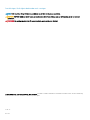 2
2
-
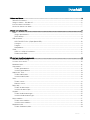 3
3
-
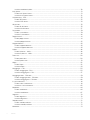 4
4
-
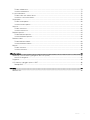 5
5
-
 6
6
-
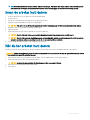 7
7
-
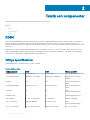 8
8
-
 9
9
-
 10
10
-
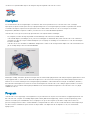 11
11
-
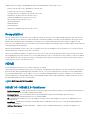 12
12
-
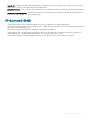 13
13
-
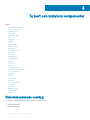 14
14
-
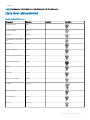 15
15
-
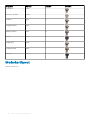 16
16
-
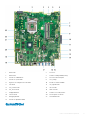 17
17
-
 18
18
-
 19
19
-
 20
20
-
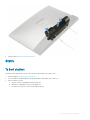 21
21
-
 22
22
-
 23
23
-
 24
24
-
 25
25
-
 26
26
-
 27
27
-
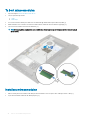 28
28
-
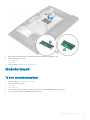 29
29
-
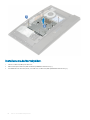 30
30
-
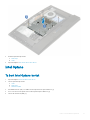 31
31
-
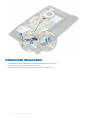 32
32
-
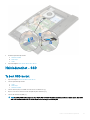 33
33
-
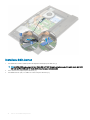 34
34
-
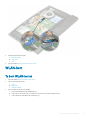 35
35
-
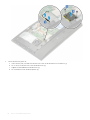 36
36
-
 37
37
-
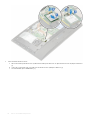 38
38
-
 39
39
-
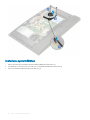 40
40
-
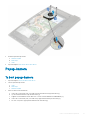 41
41
-
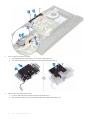 42
42
-
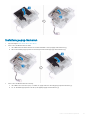 43
43
-
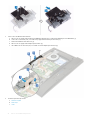 44
44
-
 45
45
-
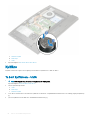 46
46
-
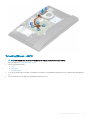 47
47
-
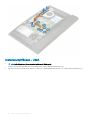 48
48
-
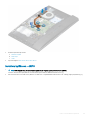 49
49
-
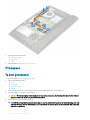 50
50
-
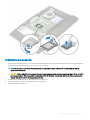 51
51
-
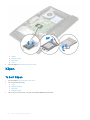 52
52
-
 53
53
-
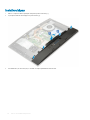 54
54
-
 55
55
-
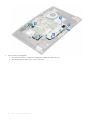 56
56
-
 57
57
-
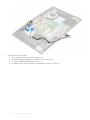 58
58
-
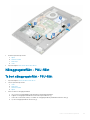 59
59
-
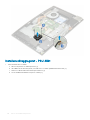 60
60
-
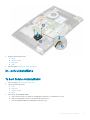 61
61
-
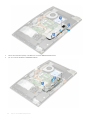 62
62
-
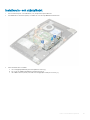 63
63
-
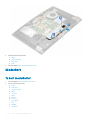 64
64
-
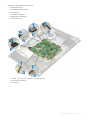 65
65
-
 66
66
-
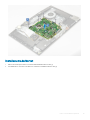 67
67
-
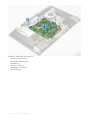 68
68
-
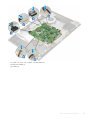 69
69
-
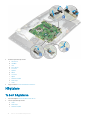 70
70
-
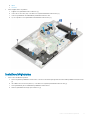 71
71
-
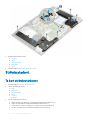 72
72
-
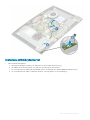 73
73
-
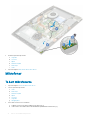 74
74
-
 75
75
-
 76
76
-
 77
77
-
 78
78
-
 79
79
-
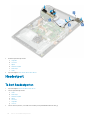 80
80
-
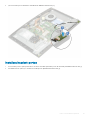 81
81
-
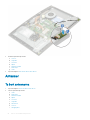 82
82
-
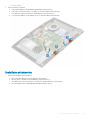 83
83
-
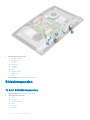 84
84
-
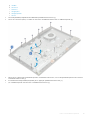 85
85
-
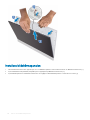 86
86
-
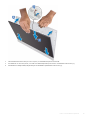 87
87
-
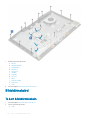 88
88
-
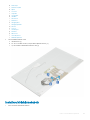 89
89
-
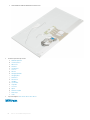 90
90
-
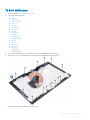 91
91
-
 92
92
-
 93
93
-
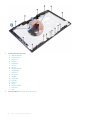 94
94
-
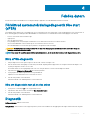 95
95
-
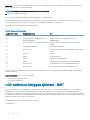 96
96
-
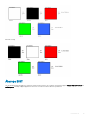 97
97
-
 98
98
Dell OptiPlex 7760 All-In-One Användarmanual
- Typ
- Användarmanual
- Denna manual är också lämplig för
Relaterade papper
-
Dell OptiPlex 7470 All In One Bruksanvisning
-
Dell OptiPlex 7770 All-In-One Bruksanvisning
-
Dell OptiPlex 5270 All-in-One Bruksanvisning
-
Dell Precision 3630 Tower Användarguide
-
Dell OptiPlex 3060 Användarguide
-
Dell Vostro 3267 Bruksanvisning
-
Dell Vostro 3268 Bruksanvisning
-
Dell OptiPlex 7450 All In One Bruksanvisning
-
Dell Precision 3430 Small Form Factor Bruksanvisning
-
Dell Precision 3431 Bruksanvisning